- Om Windows 11 inte känner igen din Switch Pro-kontroller måste du uppdatera dina drivrutiner.
- En annan lösning är att kontrollera USB-portarna för eventuella fysiska skador.
- Att koppla bort dina extra kontroller från din Switch är en annan metod du bör prova.
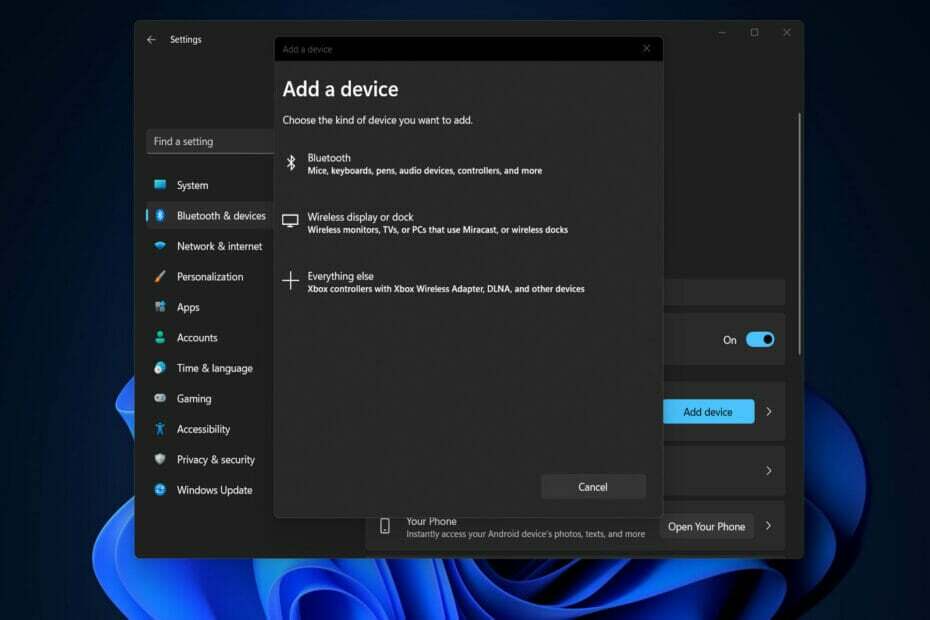
XINSTALLERA GENOM ATT KLICKA PÅ LADDA FILEN
Denna programvara kommer att hålla dina drivrutiner igång och därmed skydda dig från vanliga datorfel och maskinvarufel. Kontrollera alla dina drivrutiner nu i tre enkla steg:
- Ladda ner DriverFix (verifierad nedladdningsfil).
- Klick Starta skanning för att hitta alla problematiska drivrutiner.
- Klick Uppdatera drivrutiner för att få nya versioner och undvika systemfel.
- DriverFix har laddats ner av 0 läsare denna månad.
Även om Switch Pro inte skapades med PC-spelare i åtanke när det släpptes, har vi hittat sätt att använda det. Dessa kontroller är kända för sin långa batteritid och stora knappar som gör spelandet ännu roligare.
Men trots alla dess fördelar är det inte ovanligt att spelare drabbas av tekniska problem när de använder sina Switch Pro-kontroller då och då. Därför kommer vi idag att visa dig hur du fixar Windows 11 som inte känner igen din Switch Pro-kontroller.
Användare har nyligen hävdat att deras kontroller inte känns igen av deras datorer och att den inte visas i Enhetshanteraren. Det identifieras inte heller av Steam.
Detta problem kan orsakas av en mängd olika faktorer, inklusive generiska fel, föråldrade drivrutiner eller trasiga USB-portar. Följ med när vi kommer att visa dig hur du felsöker Windows 11 som inte känner igen Switch Pro-kontrollerfelet, direkt efter att vi har sett vilka fördelarna med denna kontroller är.
Vilka är fördelarna med att använda Switch Pro-kontrollern?
Designen på Switch Pro-kontrollern är den mest omedelbart märkbara fördelen. Vi är väl medvetna om att detta är en avgörande faktor för många spelare där ute.
Dess utseende och känsla är sekundära till det faktum att dynan har designats för att ge en smartare knapplayout och storlek. På så sätt tillåter användare att spela videospel med största möjliga komfort för sina händer och fingrar.
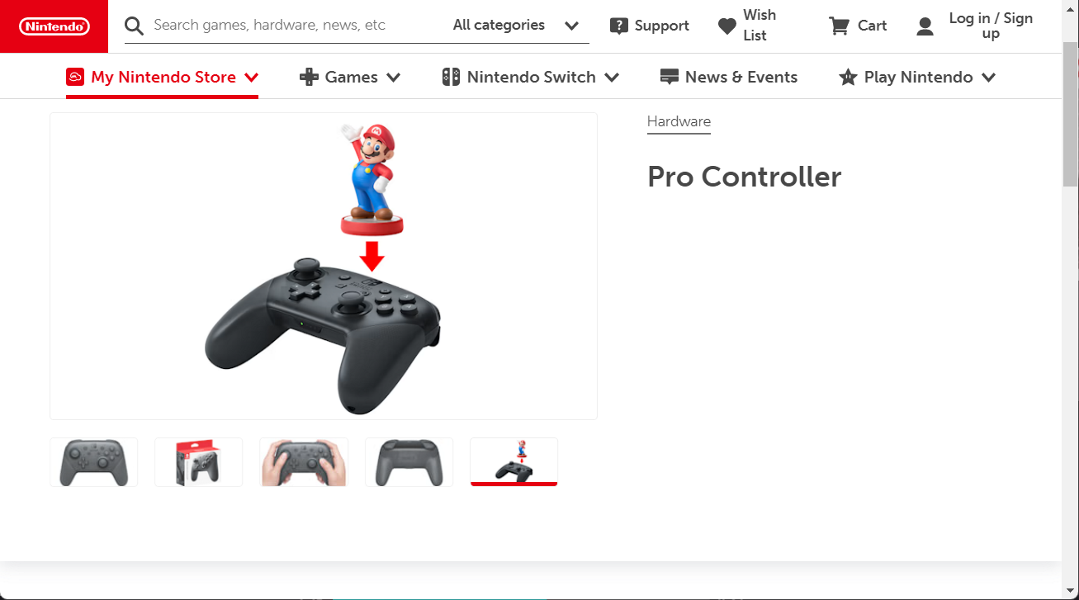
Styrenheten är konstruerad av högkvalitativ matt plast, främst för att undvika irritation av fingeravtryck på enhetens yta. Med varje komponent i produkten monteras med största precision.
När du växlar mellan knappar och stickor kan användarna hålla tummarna raka, i motsats till de böjda fingrarna som finns med konsolens ursprungliga Joy-Cons.
Runda A-, B-, X- och Y-knappar är arrangerade i ett traditionellt diamantmönster och finns i en perfekt, större storlek och djup som passar alla handstorlekar.
Stickorna på Pro pad har en mycket smidig och välbalanserad känsla, och de ger en idealisk nivå av motstånd.
Hur lång batteritid håller Switch Pro Controller, kanske du undrar. Med en imponerande fyrtio timmars speltid framstår enheten som den klara vinnaren i denna kategori.
Det finns ingen annan professionell spelkontroller som kan ge en så lång spelsession på en enda laddning.
Hur kan jag fixa att Windows 11 inte känner igen Switch Pro-kontrollern?
1. Kontrollera din USB-port
Experttips: Vissa PC-problem är svåra att ta itu med, särskilt när det kommer till skadade arkiv eller saknade Windows-filer. Om du har problem med att åtgärda ett fel kan ditt system vara delvis trasigt. Vi rekommenderar att du installerar Restoro, ett verktyg som skannar din maskin och identifierar vad felet är.
Klicka här för att ladda ner och börja reparera.
Att inaktivera och sedan återaktivera styrenheten bör vara tillräckligt för att lösa eventuella problem som orsakas av ett allmänt fel eller fel i systemet.
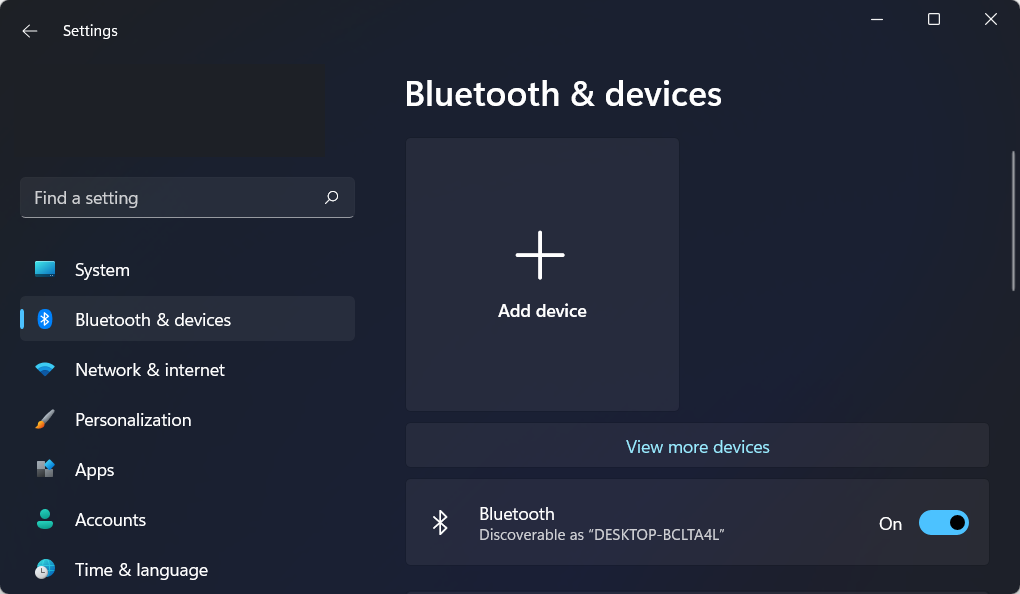
Som regel är USB-uttag ganska hållbara, men deras konstruktion är gjord av material som är känsliga för skador. Med tiden kan de samla damm och skräp, vilket resulterar i problem som att ditt operativsystem inte känner igen din Switch Pro-kontroller.
Genom att ansluta något annat till din USB-port, till exempel din telefon, kan du se om problemet med Switch Pro Controller är relaterat till din port eller inte.
Om din dator kan skanna din telefon eller en annan enhet, är problemet inte med själva porten, utan med något annat i systemet. Att hålla nere synkknappen ovanpå handkontrollen medan du ansluter den till din dator är en alternativ metod att prova.
- 5 bästa spelkontroller för Windows 11
- Hur man laddar ner DS4Windows på Windows 11
- Xbox-kontroller känns inte igen i Windows 11? Prova dessa korrigeringar
2. Uppdatera dina drivrutiner
- Öppen inställningar med Windows + jag genväg och navigera till Windows uppdatering sektion från vänster sida, följt av Avancerade alternativ från höger sida.
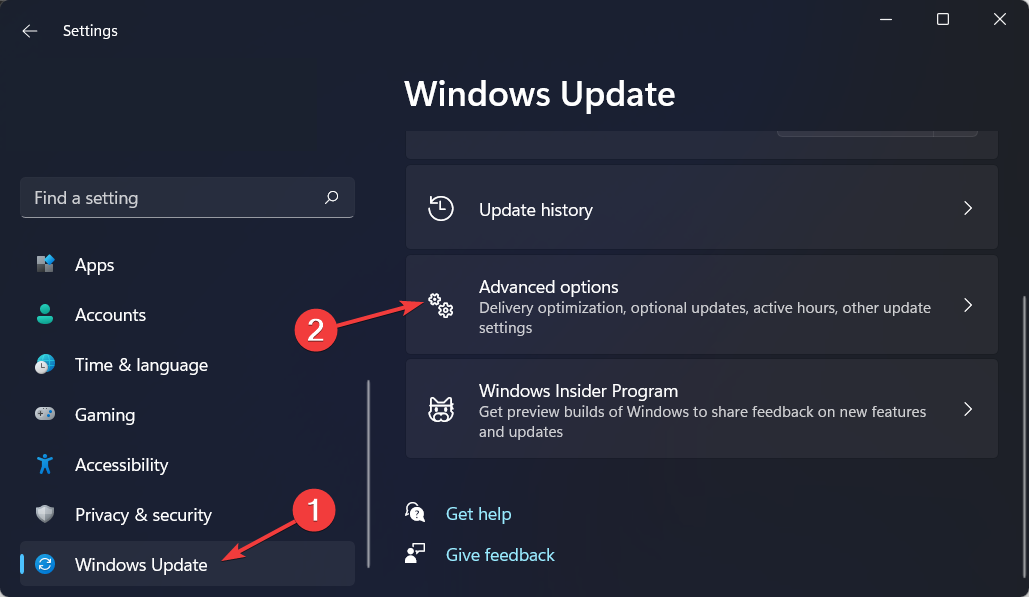
- Klicka nu på Valfria uppdateringar och välj alla drivrutinsuppdateringar som du har tillgängliga följt av ladda ner och installera knapp.
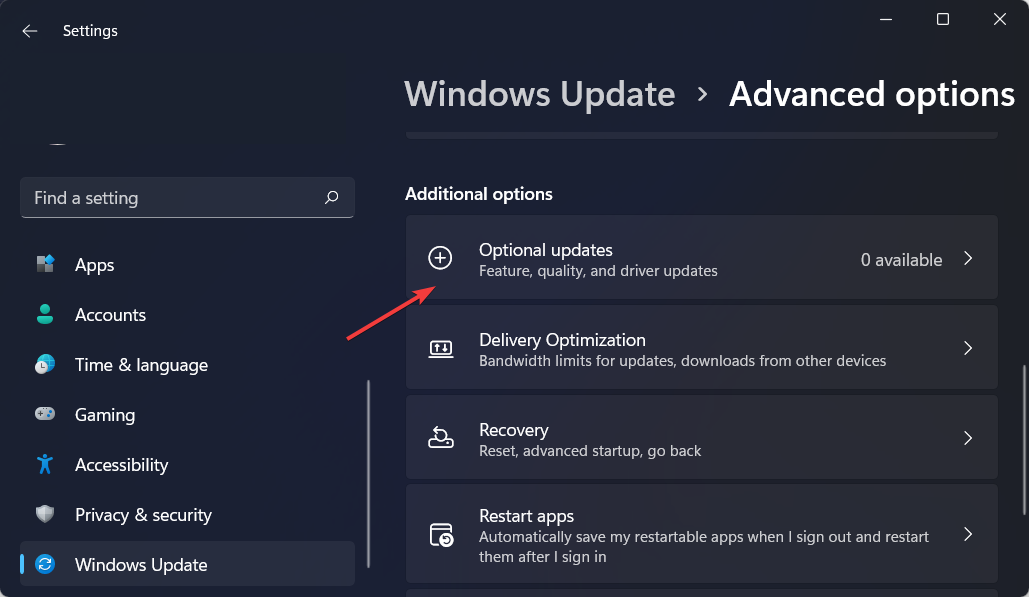
Om du inte vill uppdatera dina drivrutiner manuellt rekommenderar vi att du provar DriverFix. Det är en lätt mjukvara som automatiskt uppdaterar, fixar och ersätter alla dina drivrutiner utan att störa dina dagliga aktiviteter.
För att se till att allt går smidigt och undvika alla typer av GPU-drivrutinsfel, se till att använda en komplett drivrutinsuppdateringsassistent som löser dina problem med bara ett par klick, och vi rekommenderar starkt DriverFix. Följ dessa enkla steg för att säkert uppdatera dina drivrutiner:
- Ladda ner och installera DriverFix.
- Starta programvaran.
- Vänta tills DriverFix upptäcker alla dina felaktiga drivrutiner.
- Applikationen kommer nu att visa dig alla drivrutiner som har problem, och du behöver bara välja de du vill fixa.
- Vänta tills appen laddar ner och installerar de senaste drivrutinerna.
- Omstart din dator för att ändringarna ska träda i kraft.

DriverFix
Håll din GPU på topparna av deras prestanda utan att oroa dig för dess drivrutiner.
Besök hemsida
Ansvarsfriskrivning: detta program måste uppgraderas från gratisversionen för att kunna utföra vissa specifika åtgärder.
3. Koppla bort andra kontroller från Switch
- För att koppla bort alla dina kontroller från din Switch måste du gå till Systeminställningar följd av Styrenheter och sensorer.
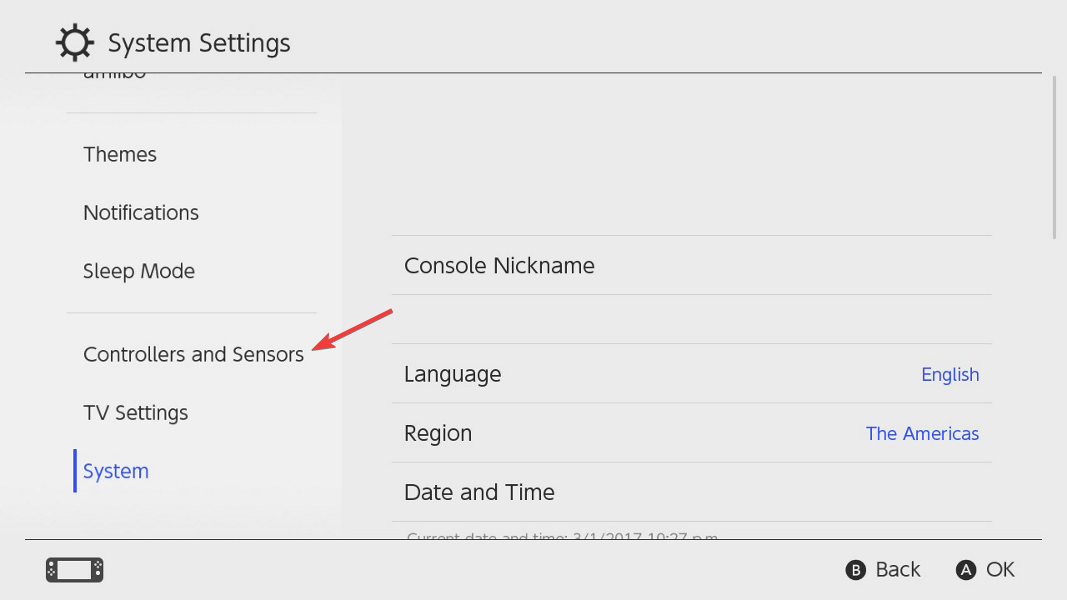
- Rulla ned till knappen och välj sedan Koppla bort styrenheter alternativ. För att säkerställa att din kontroller inte ansluter till din Switch trådlöst och gör att Windows 11 inte känner igen Switch Pro-kontrollerfelet igen, stäng av din Switch.
4. Uppdatera ditt operativsystem
- Öppna inställningar appen och gå till Windows uppdatering sektion.

- Här trycker du på den blå knappen som säger antingen Installera nu eller Sök efter nya uppdateringar, beroende på ditt fall.

Om du har det här problemet är det mycket troligt att du använder en äldre version av Windows, och det är det som orsakar det. Uppgradering till den senaste Windows-uppdateringen kan lösa problemet.
Det här är sätten på vilka du kan fixa Windows 11 som inte känner igen Switch Pro-kontrollerfelet. Om du behöver ytterligare hjälp kan du behöva ringa Nintendos supportteam för att kontrollera om din handkontroll har några problem.
Var den här guiden användbar? Låt oss veta i kommentarsfältet nedan samt om du har fler lösningar i åtanke. Tack för att du läser!
 Har du fortfarande problem?Fixa dem med det här verktyget:
Har du fortfarande problem?Fixa dem med det här verktyget:
- Ladda ner detta PC Repair Tool betygsatt Bra på TrustPilot.com (nedladdningen börjar på denna sida).
- Klick Starta skanning för att hitta Windows-problem som kan orsaka PC-problem.
- Klick Reparera allt för att åtgärda problem med patenterad teknik (Exklusiv rabatt för våra läsare).
Restoro har laddats ner av 0 läsare denna månad.


